您可以使用必应聊天免费生成 Dall-E 2 图像吗?
必应提供了一种访问 DALL-E 的替代方法,没有成本限制,尽管体验可能并不相同。但是,为了防止生成有害或不安全的图像,存在其他限制,并且在生成的图像的角落中可以看到必应水印。
目前,DALL-E图像生成器可在OpenAI的网站上找到,但受到限制。在第一个月,用户可以访问 50 个免费积分;之后,他们每月获得 15 个积分。
每个生成的图像消耗一个配额。Microsoft 没有指定必应中的图像生成器是否有最大限制,除了必应的每日使用限制(大约 100 封邮件)。
此外,必应网站提供对同一图像生成器的访问,而无需必应聊天。
它的操作类似于DALL-E和Bing Chat,根据提示生成图像,并在角落中包含Bing水印。通过此方法生成图像没有设置限制。
使用必应免费生成 Dall-E 2 图像的方法
您可以通过以下两种方法使用Bing在桌面浏览器和适用于移动设备的Bing App上免费生成Dall-E 2图像。
使用 Bing 应用生成免费 Dall-E 图像的步骤
- 在 iOS 设备上的安卓设备上下载必应应用程序。
- 使用您的Microsoft帐户登录。
- 现在单击中间的必应聊天图标。
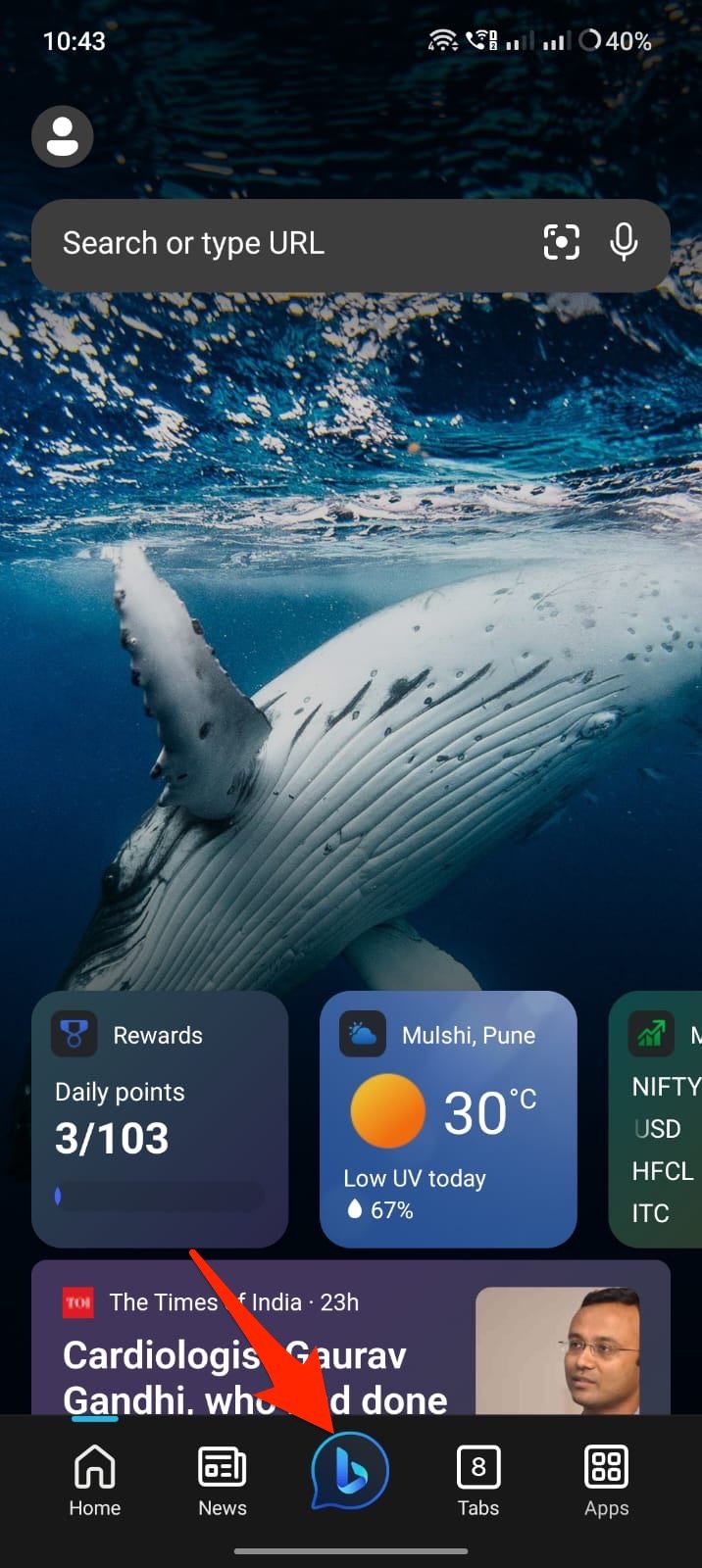
- 现在选择创意以使用 Dall-E 生成更多创意图像。
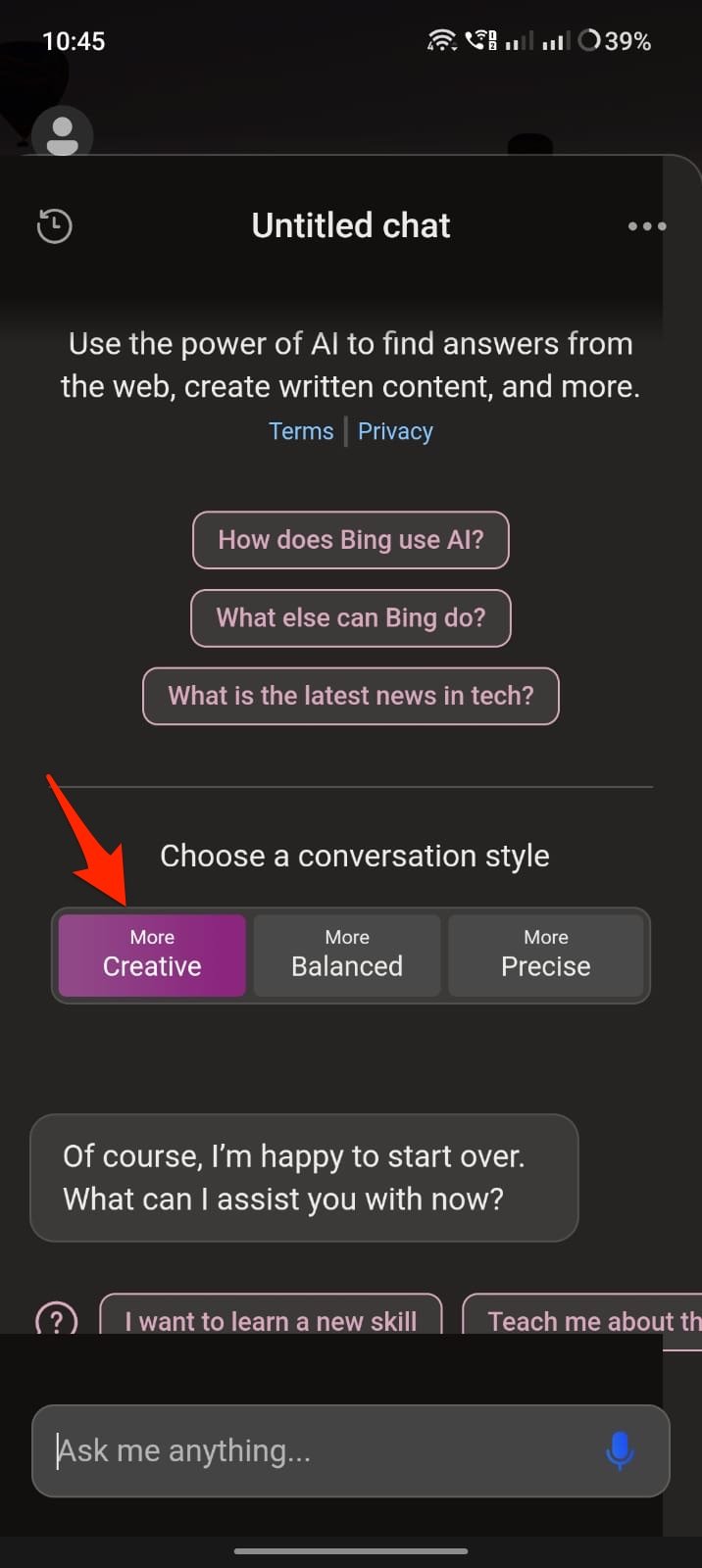
- 键入任何内容以从文本生成图像。
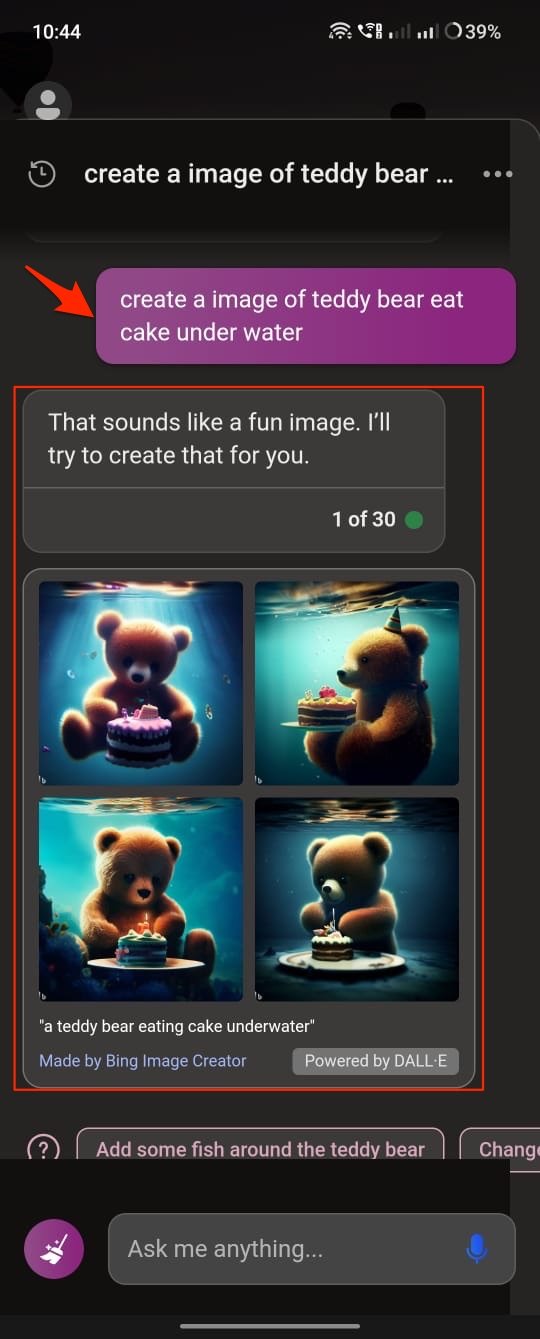
使用必应网站生成免费 Dall-E 图像的步骤
- 你可以使用必应生成图像,同时通过访问必应图像创建器网站来避免 DALL-E 限制。您需要在网络浏览器中查找 bing.com/images/create。
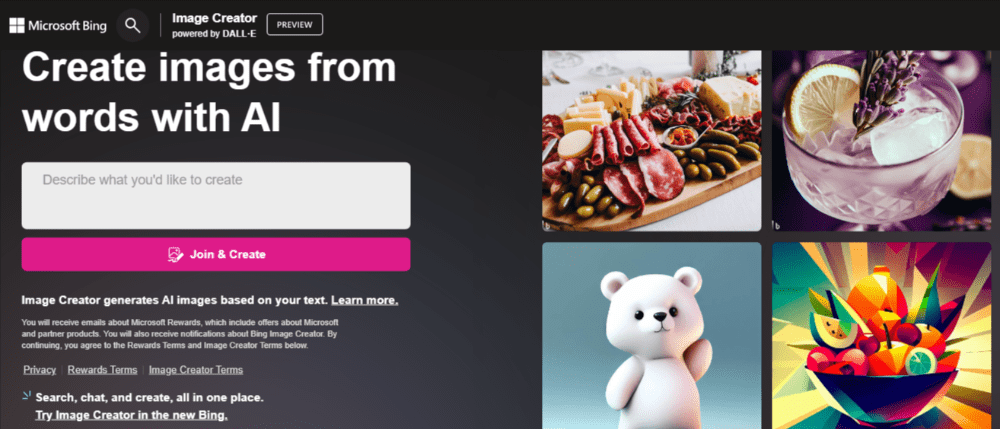
- 如果这是您第一次使用,请在文本框中键入要生成的图像的描述,然后选择“加入和创建”。
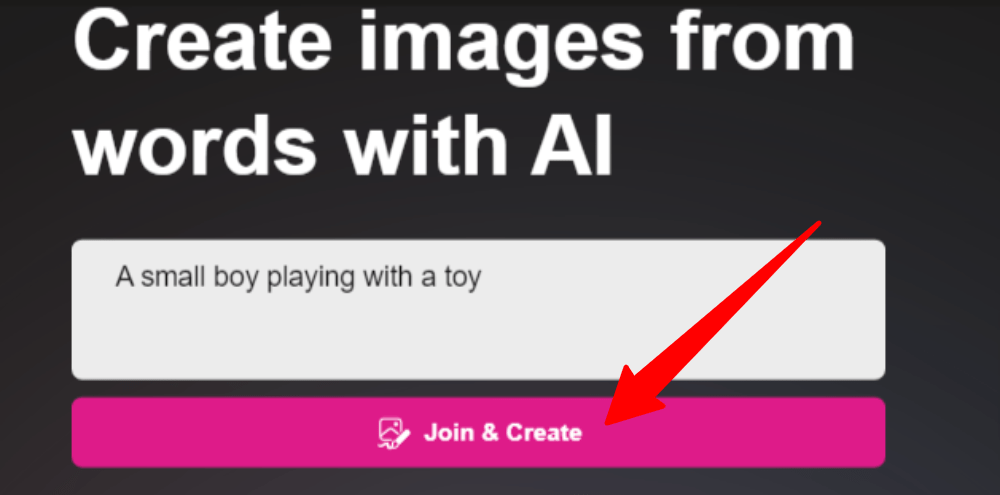
- 要继续,您可以使用Microsoft帐户登录。
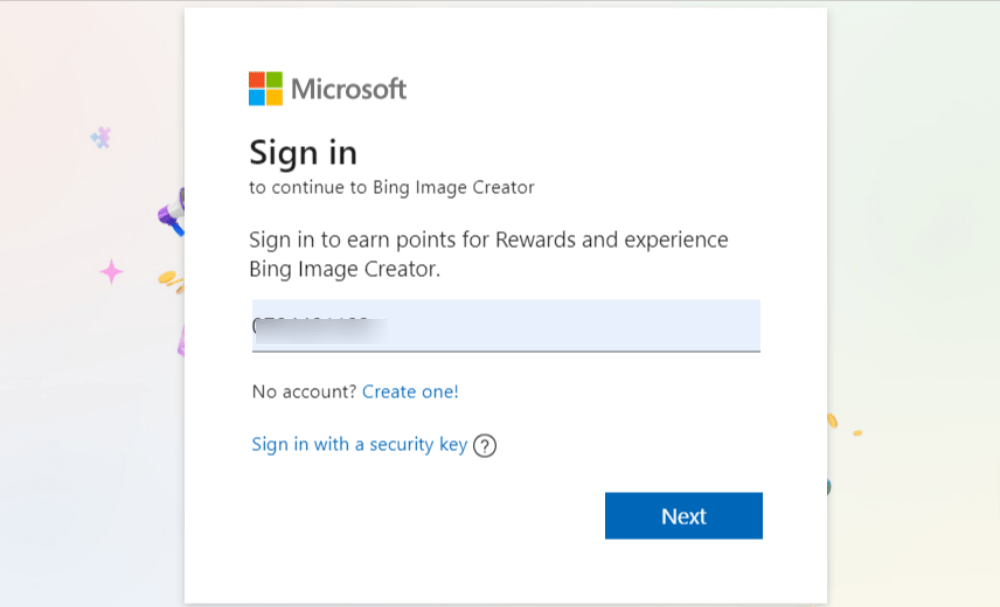
- 登录后,系统将为您创建一个映像。搜索栏将显示剩余的增强,由黄色闪电图标表示。提升一直使用到耗尽,从而延长生成时间。
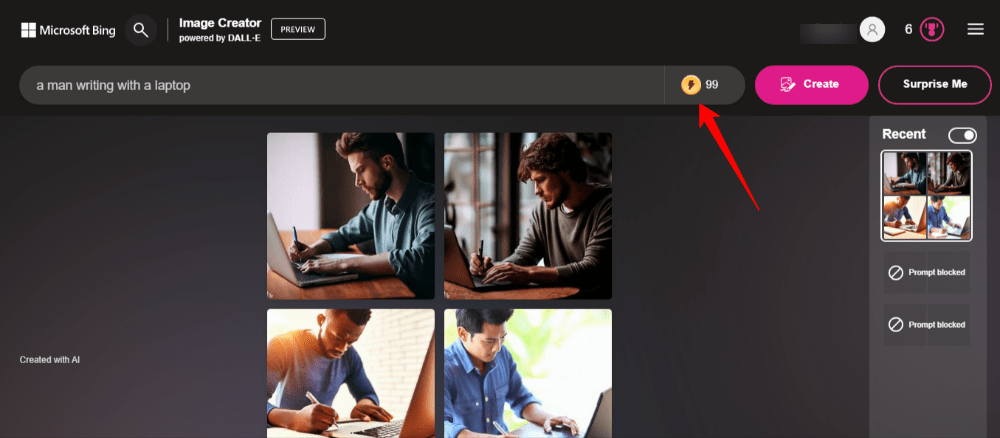
- 您可以选择所需的图像,然后单击“下载”按钮进行下载。
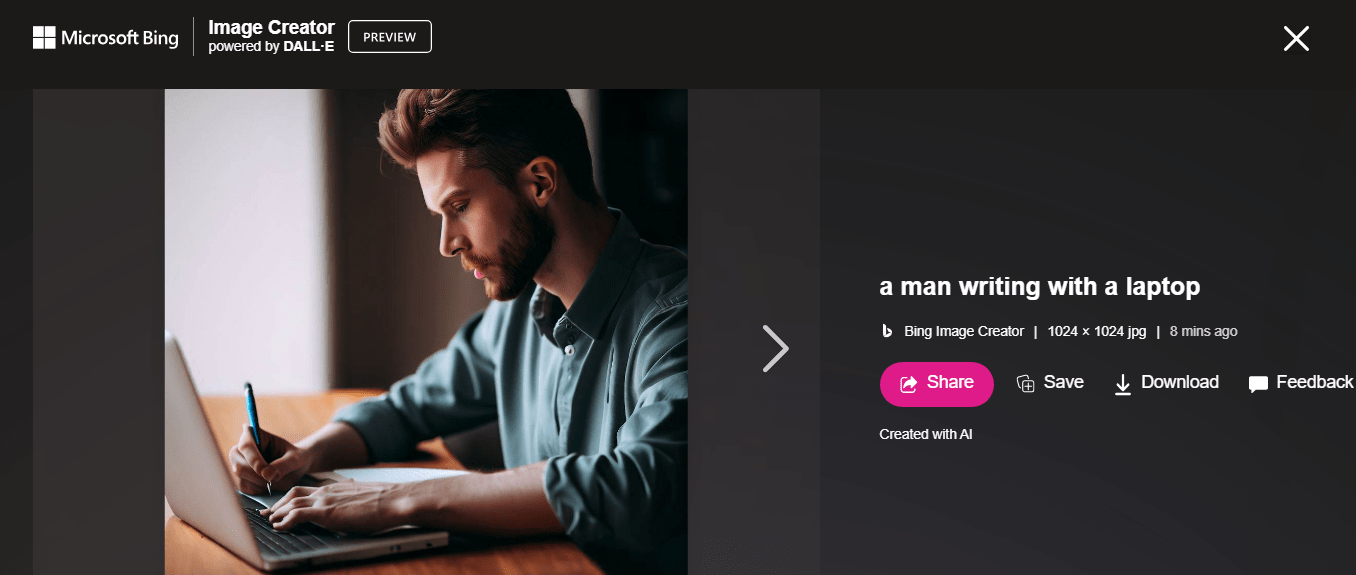
- 右侧边栏显示您过去使用的提示的记录。
 Win 11系统之家
Win 11系统之家
